電腦正常使用中,鼠標突然就卡住不動了。以為是鼠標壞了,可換了個鼠標之後依然還是不動,強制重啟之後也一樣。那麼,這到底該怎麼呢?其實,可以試著換個USB接口看看,或許是接口壞了,但如果還是不行,就試著更新或者重裝鼠標驅動。下面,我們一起來看下具體的解決方法。
方法/步驟
1.進入系統的控制面板,在控制面板設置鼠標的驅動,點擊左下角的開始菜單項,再點擊右側的控制面板。
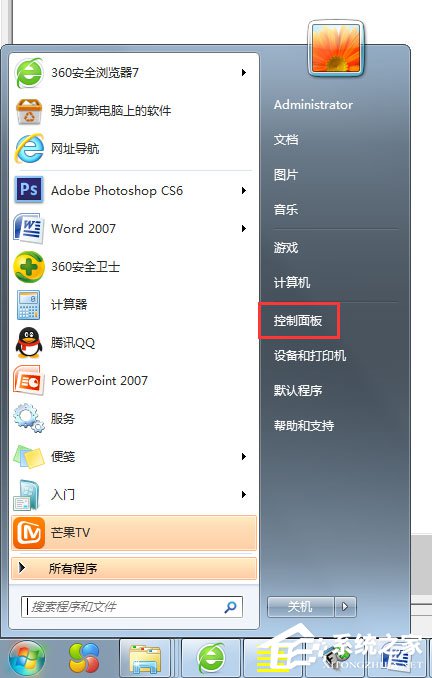
2.找到鼠標選項後,雙擊鼠標圖標。
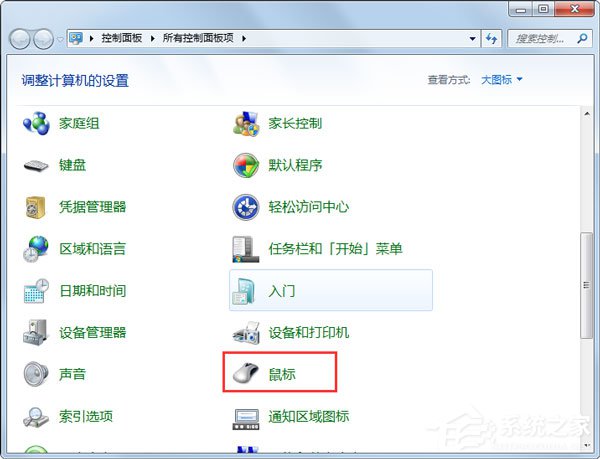
3.點擊硬件。
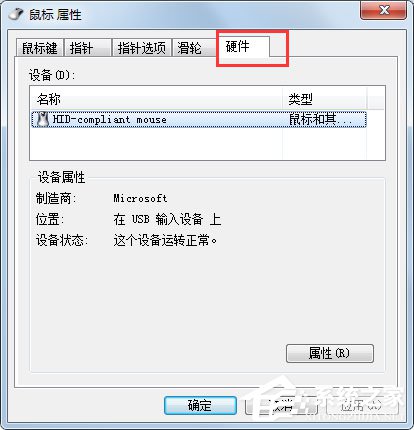
4.點擊屬性。
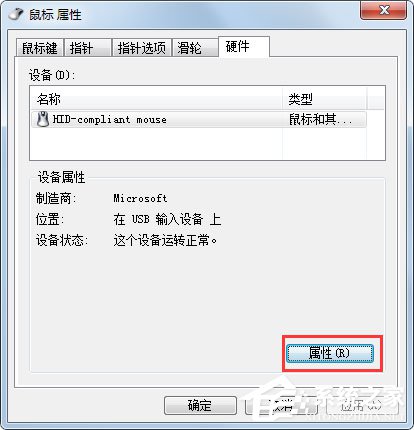
5.點擊屬性後,就到了這裡,這裡需要說明的是,我的顯示是:這個設備運轉正常,因為我的鼠標是正常的。你的鼠標不能移動,一般會顯示這個設備已經禁用。
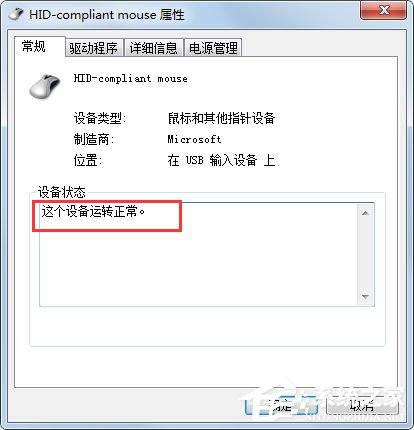
6.點擊驅動程序。
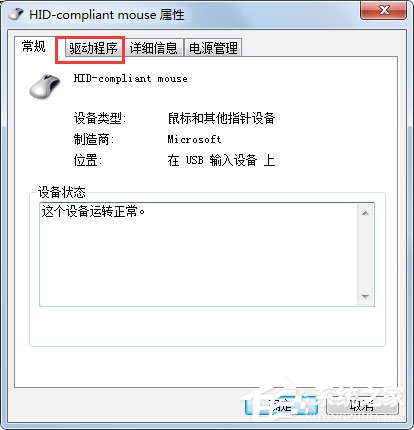
7.點擊更新驅動程序。
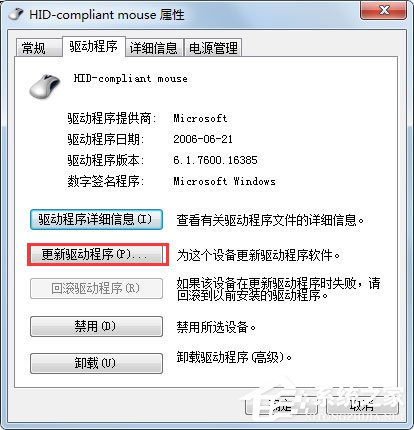
8.點擊更新驅動程序後,會彈出對話框,選擇確定就行了,更新安裝完成後,再點擊一下確定,退出就行了。